笔记本网卡驱动程序不正常怎么修复?(修复方法)
网卡驱动是将计算机与网络进行连接的重要程序,如果网卡驱动出现问题,就会导致无法正常上网。那么笔记本网卡驱动程序不正常要如何解决?下面小编就给大家分享解决笔记本网卡驱动程序不正常的方法,快来看看吧。
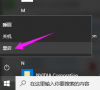
更新日期:2023-04-23
来源:系统部落
最近有用户在使用电脑的时候,出现“未能成功安装设备驱动程序”的提示,这是什么意思?这种情况已经不是第一次出现了,有什么办法可以彻底解决吗?下面小编就针对设备驱动程序软件安装失败的问题给大家分享解决办法。
设备驱动程序软件安装不成功的常见原因有:
1、无法识别设备:Windows 操作系统在插入时自动下载设备的通用驱动程序软件。因此,系统无法识别,它会阻碍驱动程序的下载。
2、与其他软件冲突:来自系统上安装的其他软件(如 Windows Defender)的干扰可能会影响设备驱动程序软件的安装,从而阻止其安装或导致系统不稳定。
3、兼容性问题:新插入的设备可能满足您的系统最低要求,从而影响设备驱动程序的系统下载。
设备驱动程序软件安装不成功的修复方法:
方法1、检查制造商的网站
1、打开浏览器并导航到设备硬件支持网站。
2、在搜索栏中键入设备型号名称和编号,然后按 。Enter
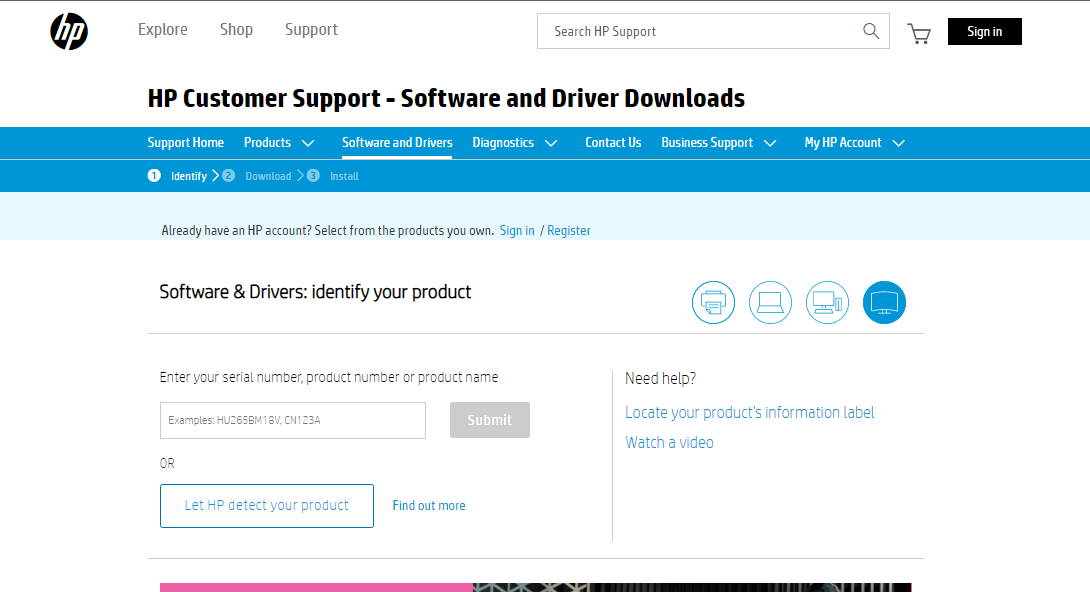
3、从搜索结果中选择您的设备型号,然后单击其他资源中的驱动程序。
4、从页面下载并安装设备驱动程序。
5、重新启动设备并检查问题是否仍然存在。
检查制造商的网页将有助于查找和下载适当的设备驱动程序。
方法2、通过设备管理器更新驱动程序
1、右转Windows徽标,然后从列表中选择设备管理器。
2、展开设备类别,然后右键单击特定设备名称。
3、从上下文菜单中选择更新驱动程序。
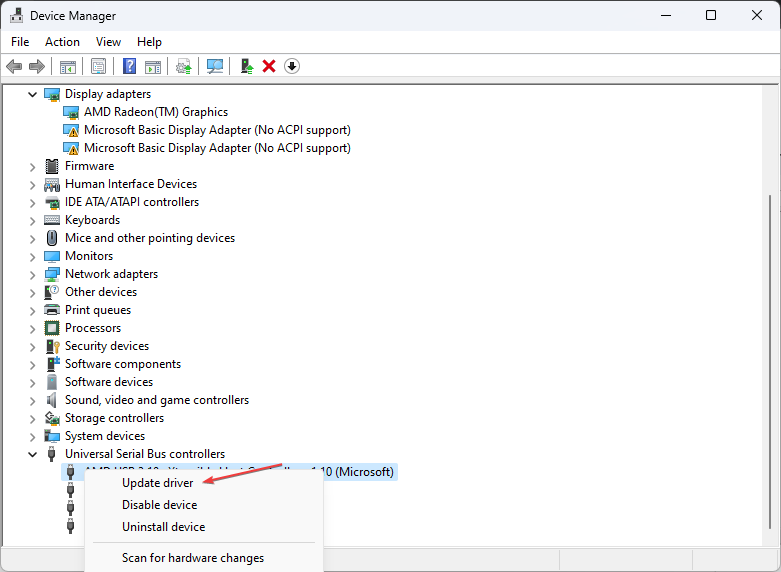
4、选择从新窗口中自动搜索驱动程序。
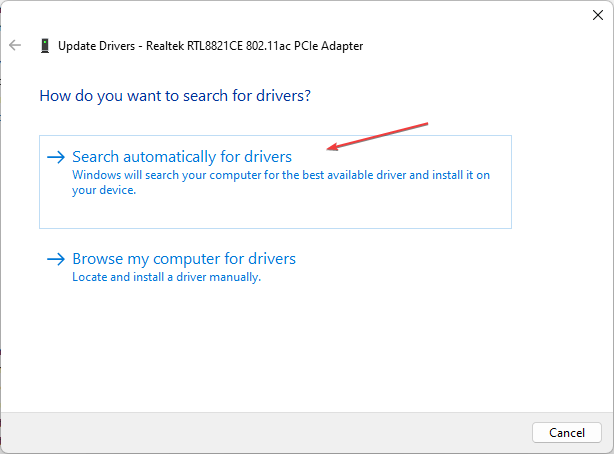
设备管理器有助于查看和控制连接到计算机的硬件并更新驱动程序。
方法3、使用视窗更新更新驱动程序
1、按 + 键打开 Windows 设置。WindowsI
2、导航到“Windows 更新”选项卡,然后选择“高级”选项。
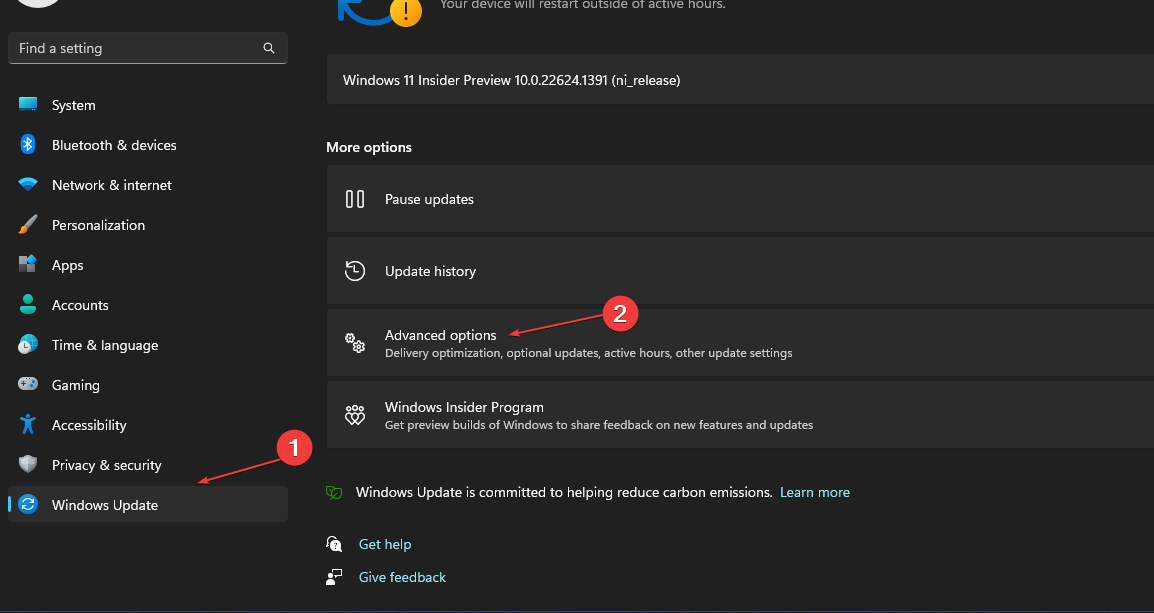
3、单击选择可选更新。
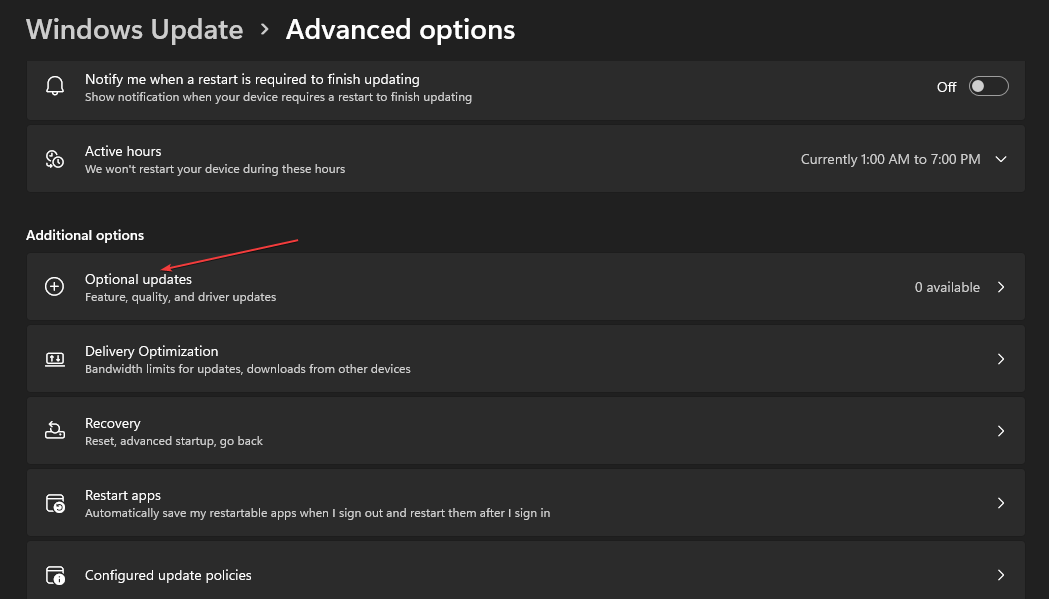
4、单击驱动程序更新上的下拉按钮,然后选中可用更新列表。
5、选择“更新并安装”按钮,然后等待驱动程序安装。
Windows 更新允许用户修复错误或错误并更新驱动程序以提高 Windows 组件的性能。
您可以阅读有关诊断和 fix Windows 更新未加载到计算机上的方法。
笔记本网卡驱动程序不正常怎么修复?(修复方法)
网卡驱动是将计算机与网络进行连接的重要程序,如果网卡驱动出现问题,就会导致无法正常上网。那么笔记本网卡驱动程序不正常要如何解决?下面小编就给大家分享解决笔记本网卡驱动程序不正常的方法,快来看看吧。
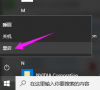
AMD驱动程序23.4.1发布更新!附详细更新日志
系统部落4月4日根据最新AMD官方更新消息,推送AMD显卡驱动23.4.1的详细更新内容。游戏部分进行了优化,同时修复了硬件加速浏览器中的视频播放可能会显得模糊等问题。欢迎感兴趣的朋友下载最新版体验。

键盘插上提示未能成功安装驱动程序(键盘未安装驱动)
很多笔记本用户用不惯自带的触摸板,会选择外接键盘来键入,但是电脑连接键盘后,提示“未能成功安装设备驱动程序”,这是怎么回事?这说明了电脑里没有安装没有USB外接键盘的驱动,这时只需要重新下载就可以了。

电脑驱动程序在哪里更新?电脑驱动更新查看教程
电脑驱动程序在哪里更新?如果我们电脑的驱动出现问题了,有时候可以通过更新驱动来解决问题,但是有些用户不知道在哪里查看电脑驱动更新,我们打开运行窗口输入devmgmt msc回车,打开设备管理器,找到要更新的驱动程序,点击更新即可,以下就是相关教程,一起看看吧。

电脑设备没欠费还天天断网?可能和驱动有关系!
近日有不少用户跟小编反映,自己的电脑天天断网,检查网络线路是好的,网络账单也没有欠费,那到底是哪里出现了问题?小编认为可能是与网卡驱动有关,可以试试驱动人生来排查电脑故障。

网卡驱动程序不正常上不了网怎么修复?四种方法任你选择!
网卡驱动程序不正常上不了网怎么办?有的朋友发现自己的电脑因为网卡驱动程序不正常上不了网,想要知道怎么修复,其实现在的系统都自带驱动程序修复功能,因此我们只需要手动更新一下驱动就可以了,实在不行还能使用驱动软件。

英伟达紧急宣布GeForce修补程序驱动程序526.61版本发布!
系统部落11月3日消息,英伟达官方在11月2日发布了最新的GeForce Hotfix 显示驱动程序版本 526 61 基于我们最新的 Game Ready 驱动程序 526 47。下面来看看修复的内容吧!

Windows无法加载这个硬件的设备驱动程序(代码39)怎么办?
最近发现手里用坏的U盘挺多,就研究了一下修复和量产,结果是量产失败,在软件文件夹中有一个脚本不知道是啥,就运行了一下,运行完后电脑重启了,开机后发现所有USB设备全部没有了反应,所有的USB端口均无法识别,鼠标灯也不亮了,更换端口、关机重启试了好几次还是无法识别。使用远程工具登录到电脑中,发现鼠标可以操作,此电脑–右键管理–设备管理器,发现USB相关控制器中的所有驱动左边都显示黄色感叹号,右键之后设备状态中提示“Windows 无法加载这个硬件的设备驱动程序。驱动程序可能已损坏或不见了。(代码 39),我第一反应是将驱动卸载后重新安装,结果还是不行,然后尝使用驱动精灵和各种工具进行修复,发现不管用。

由于Windows无法加载这个设备所需的驱动程序代码31怎么解决?
最近有用户打开显卡驱动的还是电脑提示由于Windows无法加载这个设备所需的驱动程序导致这个设备工作异常,(代码 31),这是什么原因呢?小编觉得原因是接口没有安装驱动。

断网状态下如何安装无线网卡驱动程序?
断网状态下如何安装无线网卡驱动程序?我们都知道电脑需要安装网卡驱动才能连接上网,不过有些网友重装系统或者执行了一些操作后导致电脑断网了,不知道断网状态下如何安装网卡驱动。下面就教大家电脑断网状态下安装网卡驱动的方法。

tessafe.sys是病毒吗?tessafe.sys不兼容驱动程序的解决方法
有升级Win111系统的用户想要打开内存完整性,但是发现一个名为tessafe sys的驱动程序一直干扰,删也删不掉,导致内存完整性无法开启,怎么办?tessafe sys是什么?tessafe sys是病毒吗?下面我们就来详细看看。

passguard.sys怎么删除?passguard_x64.sys不兼容驱动程序怎么办?
passguard sys怎么删除?最近有很多用户反映自己在使用win11系统的时候电脑提示存在不兼容的驱动PassGuard_x64 sys,导致内存完整性不能打开,这该怎么解决呢?passguard_x64 sys是一个安全控件,安装人行控件后可能会出现这个问题,这里小编为大家提供四种解决方法,有需要的快来看看吧!

tessafe.sys不兼容驱动程序怎么解决?
有用户反映自己想要打开win11的内存完整性但是有一个名为tessafe sys的驱动程序一直删不掉,导致无法开启内存完整性,还如何解决呢?tessafe sys不是病毒,如果删除会导致QQ的某些服务不能用,对于CF来说,删除无问题,测试在QQ堂如果删除会出错。下面小编就给大家分

解决此nvidia驱动程序与此windows版本不兼容的办法
很多用户升级win11系统之后,遇到驱动安装的问题,系统提示“此nvidia驱动程序与此windows版本不兼容”,电脑没有安装驱动,将会对电脑操作带来较大的影响。下面就来看看具体的解决方法。

如何确定驱动程序是否在Win10上更新成功?
电脑中包含了各种各样的驱动,有用户定期会对驱动进行升级,但是升级之后不清楚是否升级成功。那我们要如何判断驱动程序是否更新成功呢?下面小编就给大家具体讲一下确定驱动程序在Win10上更新成功的方法。
